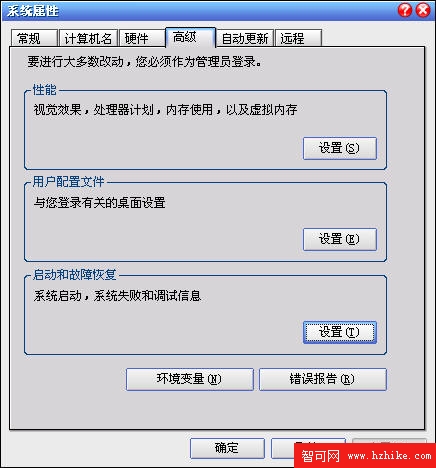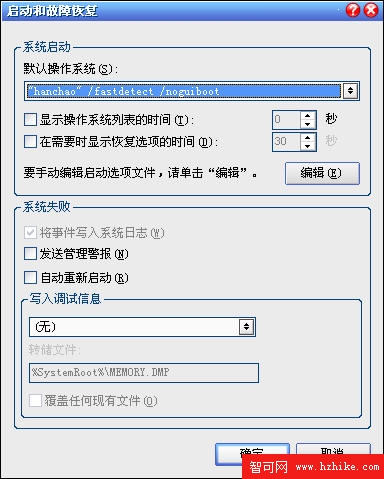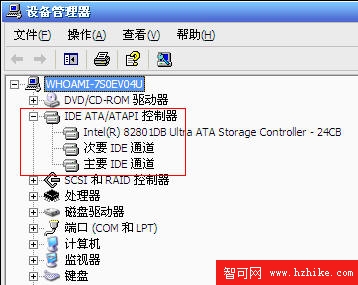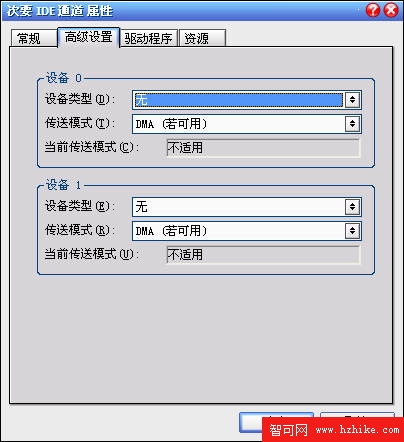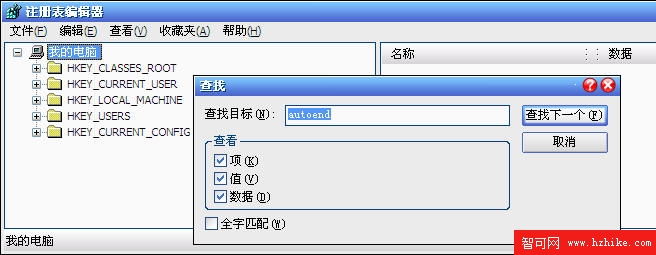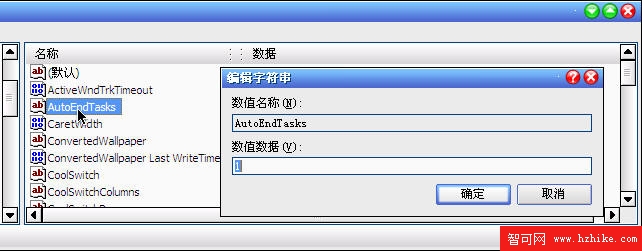現在網上的XP啟動加速文章多如牛毛,而真正有用的並不多,甚至有一些都是誤導讀者。我本身也是個XP用戶,對於XP的啟動加速也深有感觸。看過無數的優化文章,安裝過N次的XP,走過很多彎路,不過最終還是總結出了真正可以優化XP啟動的經驗。
我的電腦配置不是很好,安裝XP或者2003後啟動要很長時間,滾動條要轉10多圈,經過優化後啟動時間明顯加快,滾動條只需轉1圈多就迫不及待地打開了系統。下面就詳細告訴大家怎樣切實有效地加速啟動。
首先,打開“系統屬性”(在我的電腦上點右鍵-屬性,或者在控制面板裡打開“系統”,快捷鍵win+pause break)點“高級”選項卡,如圖:
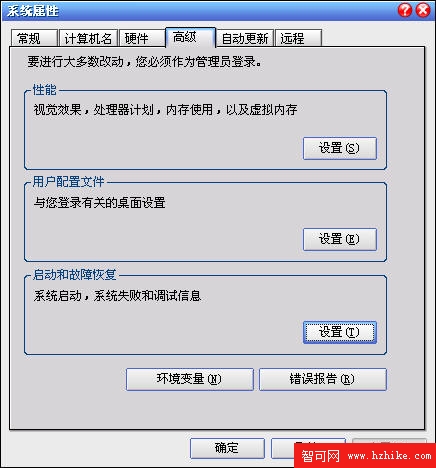
在“啟動和故障恢復”區裡打開“設置”,如圖:
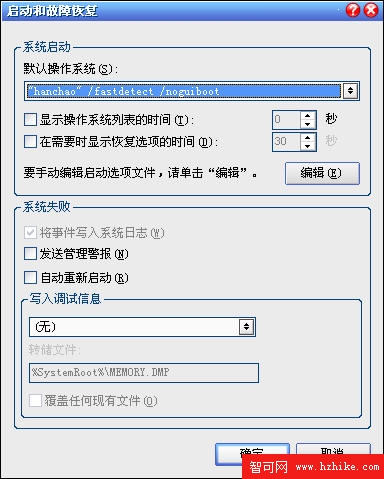
去掉“系統啟動”區裡的兩個√,如果是多系統的用戶保留“顯示操作系統列表的時間”的√。點“編輯”確定啟動項的附加屬性為 /fastdetect而不要改為nodetect,先不要加 /noguiboot屬性,因為後面還要用到guiboot。
接下來這一步很關鍵,在“系統屬性”裡打開“硬件”選項卡,打開“設備管理器”,展開“IDE ATA/ATAPI控制器”,如圖:
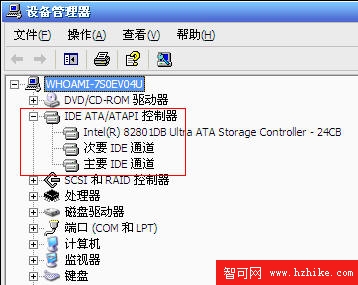
雙擊打開“次要IDE通道”屬性,如圖:
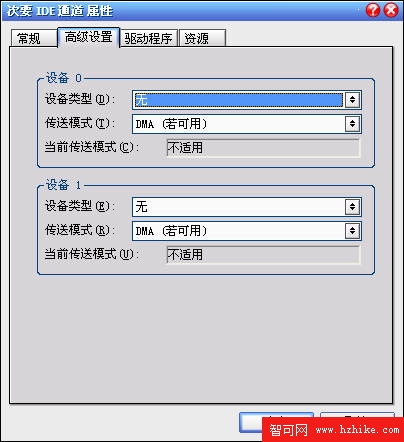
點“高級設置”選項卡,把設備1和2的傳送模式改為DMA若可用,設備類型如果可以選擇“無”就選為“無”,點確定完成設置,同樣的方法設置“主要IDE通道”。
現在啟動加速已經完成,不過既然加速了啟動也順便把關機也加速一下吧。
打開注冊表(開始-運行-regedit),單擊“我的電腦”打開“編輯”菜單的“查找”,如圖:
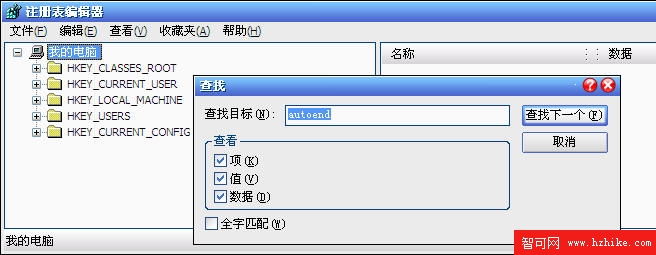
輸入AutoEndTasks,點“查找下一個”。雙擊打開找到的結果修改“數值數據”為1,如圖:
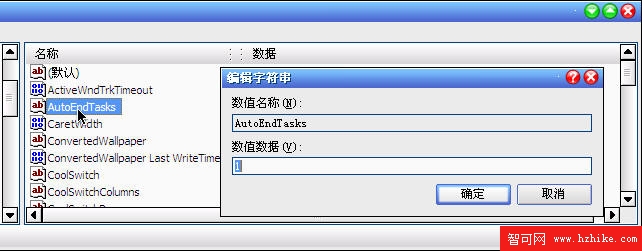
然後在AutoEndTasks的下面可以找到HungAppTimeout,WaitToKillAPPTimeout,把“數值數據”設為2000或者更小,在這裡順便也把菜單延遲的時間修改一下,在AutoEndTasks的下面找到MenuShowDelay,數值是以毫秒為單位,如果希望去掉菜單延遲就設為0。
修改後點“編輯”菜單,打開“查找下一個”(快捷鍵F3),把找到的結果都安裝上一步的方法修改。用上面的方法找到WaitToKillServiceTimeout數值設置和HungAPPTimeout相同。
現在啟動和關機的加速都已經完成,重啟一下電腦感受一下極速啟動的感覺吧,滾動條是不是只轉一二圈就OK了。
享受了極速重啟的樂趣後我們再進一步加速一下啟動的速度,打開“系統屬性”- “高級”-“啟動和故障恢復”設置,打開“系統啟動”區的編輯,在fastdetect的後面加上 /noguiboot,這樣在啟動的時候就不會再顯示滾動條。如果你非常喜歡這個滾動條的顯示這一步就不用做了。
好了,XP和2003系統的啟動和加速這樣就完成了,簡簡單單地幾步相信初次使用XP的網友也應該都學會了吧。